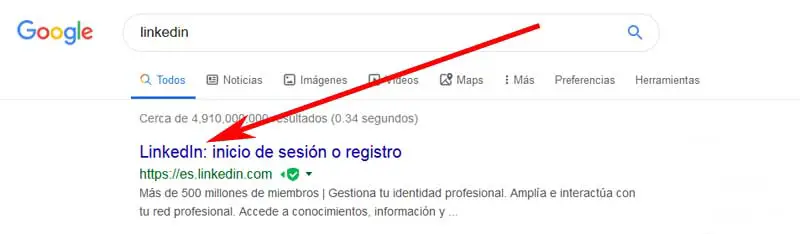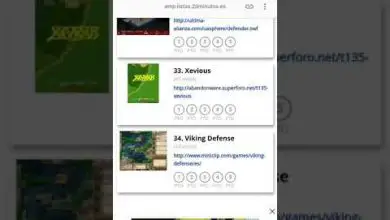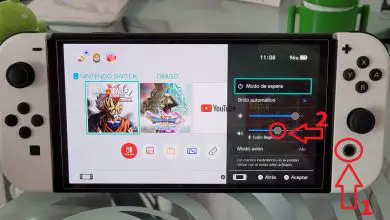Accedi a LinkedIn senza un account
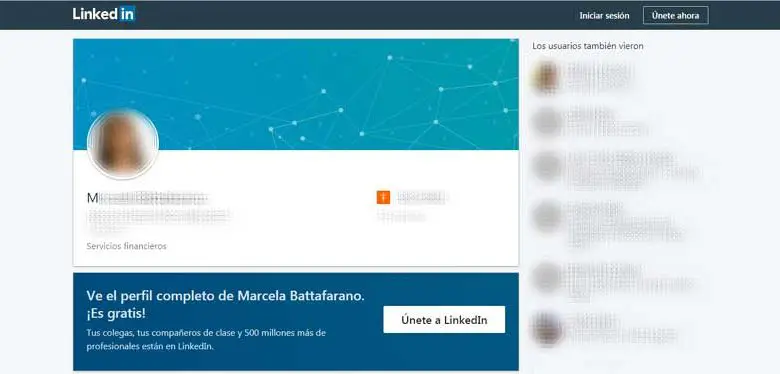
In onore della verità, il social network LinkedIn suscita l’interesse e la curiosità di molte persone e per questo non sono poche le persone che vogliono entrare in LinkedIn senza impegnarsi a registrarsi per navigare, confrontare i profili utente e vedere il » pergamene » di qualche altro conoscente che potrebbe trovarsi in questo social network orientato al campo professionale. Per questi motivi, in Practical Resources.com abbiamo preparato il seguente articolo: entra in LinkedIn senza un account o senza registrarsi, che si compone di tre opzioni che permetteranno -ai curiosi- di vedere i profili degli utenti di LinkedIn senza avere un account o anonimi, usa l’opzione che ti piace di più.
* A proposito, potresti essere interessato: impara questo trucco per entrare in Badoo senza un account …>>
Entra in LinkedIn senza restrizioni | NOTA: Impostazioni sulla privacy
Innanzitutto occorre chiarire che LinkedIn, come altri social network, consente ai propri utenti di configurare la privacy del proprio account (pubblico, privato o con restrizioni) e per questo è possibile che entrando in LinkedIn senza un account le opzioni che abbiamo di seguito, non possono vedere tutti i profili utente e, quindi, potrebbero rimanere con il dubbio che qualcuno sia o meno su LinkedIn.
Tuttavia, tutti i profili che vengono creati su LinkedIn sono pubblici per impostazione predefinita e le impostazioni sulla privacy non sono qualcosa che molti utenti fanno su LinkedIn per l’importanza che dà loro la visibilità del loro profilo, ma anche e in misura minore, per ignoranza o mancanza di tempo.
Con tutto questo chiaro, vediamo le opzioni per entrare in LinkedIn senza un account o senza registrazione.
Accedi a LinkedIn senza un account | OPZIONE #1: Usa i motori di ricerca
La prima opzione permette di entrare in LinkedIn senza registrarsi ricercando profili tramite un motore di ricerca (Google, Bing, Yahoo! o altro) e la verità è che è la più semplice da fare e la più utilizzata da persone che non hanno un account su LinkedIn LinkedIn.
Cerca con un motore di ricerca su LinkedIn · [Utenti, lavoro, aziende, ecc.] – PASSO #1
Per eseguire questa opzione, possono semplicemente cercare i seguenti termini nel motore di ricerca che utilizzano. Ad esempio, se stai cercando qualcuno in particolare: «LinkedIn + nome utente e cognome«.
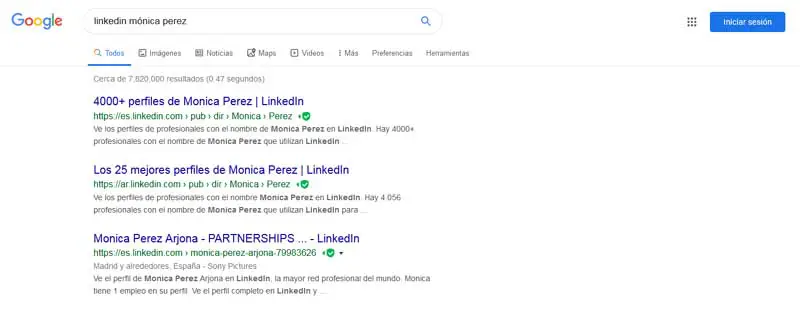
O, più precisamente: «Linkedin + nome utente e cognome + professione o azienda«.
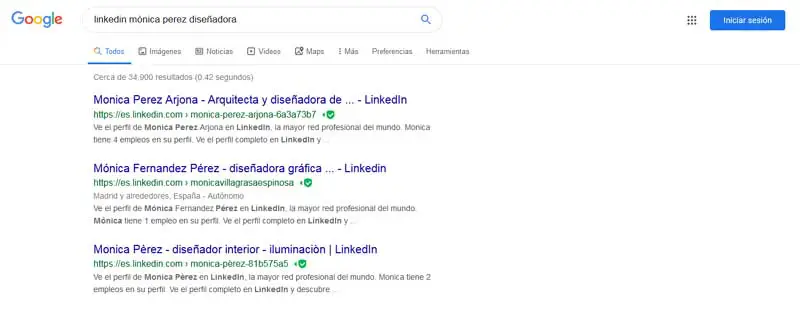
Un altro esempio è se cercano qualcosa di più generico o, per meglio dire, un gruppo, un lavoro, un’industria o un’azienda in un’area: «LinkedIn + Architetto«.
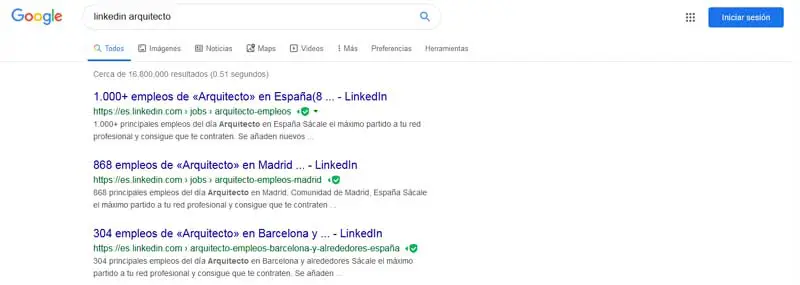
Cerca con un motore di ricerca su LinkedIn · [Utenti, lavoro, aziende, ecc.] – PASSO #2
Una volta caricati i risultati nel motore di ricerca, non devi far altro che premere o cliccare sul risultato che ritieni più conveniente o corretto in base a ciò che stai cercando.
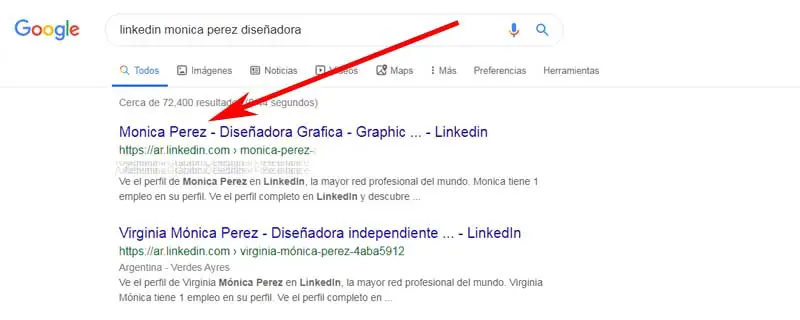
Nella nuova pagina che compare ti verrà chiesto -per motivi di sicurezza- di eseguire un esercizio a tale scopo, basta farlo e verificarlo.
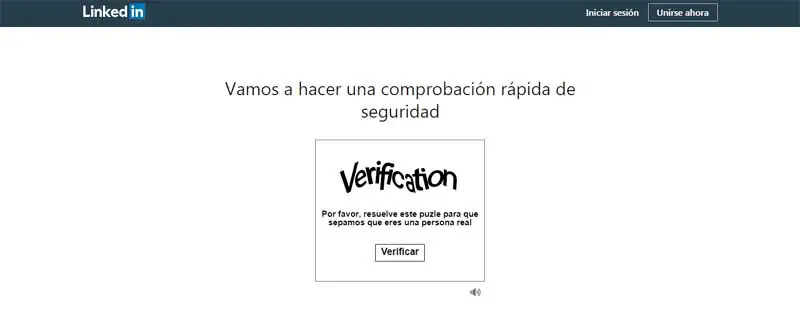
Se hanno completato bene l’esercizio, la pagina LinkedIn che hanno scelto in precedenza verrà caricata e potranno apprezzarne il contenuto senza avere un account o accedere a LinkedIn.
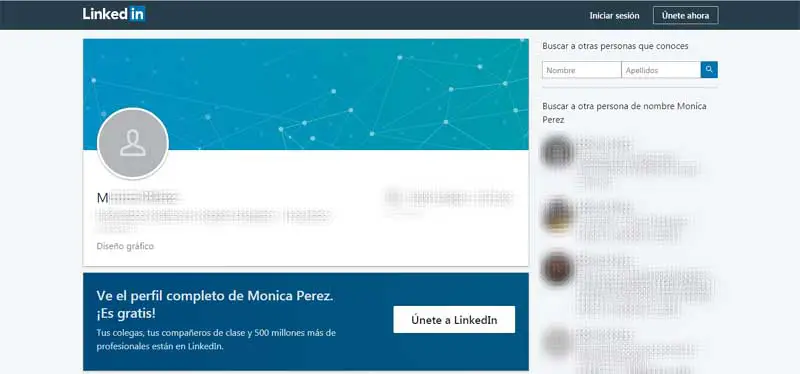
NOTA N°1: Sfortunatamente, questa soluzione per accedere a LinkedIn senza un account è piuttosto restrittiva. Una volta che una o più pagine LinkedIn vengono consultate senza registrazione, viene bloccata e chiede di accedere a LinkedIn per continuare a rendere visibili i contenuti di questo social network orientato al mondo del lavoro.
Accedi a LinkedIn senza un account | OPZIONE n. 2: dalla directory di LinkedIn
Quest’altra opzione ti permette di entrare in LinkedIn senza registrarti e cercare esclusivamente utenti dalla directory di LinkedIn, segui i passaggi.
Cerca persone dalla directory di LinkedIn – PASSO #1
Per realizzarlo, devono entrare in LinkedIn utilizzando un motore di ricerca o caricando l’indirizzo web di LinkedIn (www.linkedin.com) nella barra degli indirizzi del browser che utilizzano.
Cerca persone dalla directory di LinkedIn – PASSAGGIO #2
Una volta nella prima pagina di LinkedIn, dovrebbero andare al footer o footer (scorrere o scorrere verso il basso) e qui, nella sezione che dice: «Directory» dovrebbero premere o fare clic sull’opzione che dice: «Membri»
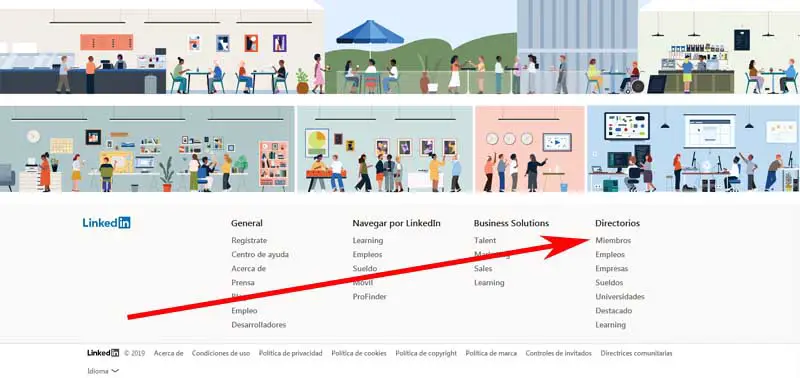
Cerca persone dalla directory di LinkedIn – PASSO #3
Con l’azione precedente eseguita, verrà caricata la pagina della directory di LinkedIn e qui, ora puoi cercare un membro di LinkedIn e per farlo, devi iniziare premendo o facendo clic sulla lettera che è la prima lettera del nome di quella persona stai cercando.
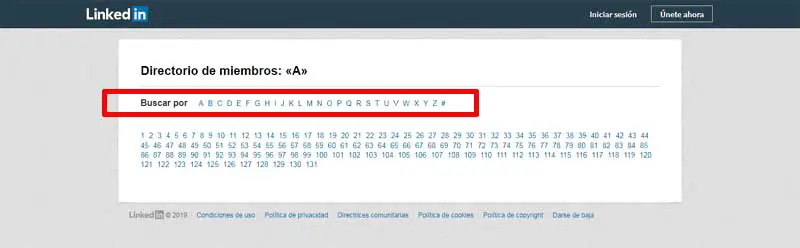
Quindi, verrà caricata la directory di LinkedIn che inizia con quella lettera e ora -devi fare clic- su uno dei numeri visualizzati in modo che venga caricato l’elenco di persone su LinkedIn che costituisce quella parte della directory.
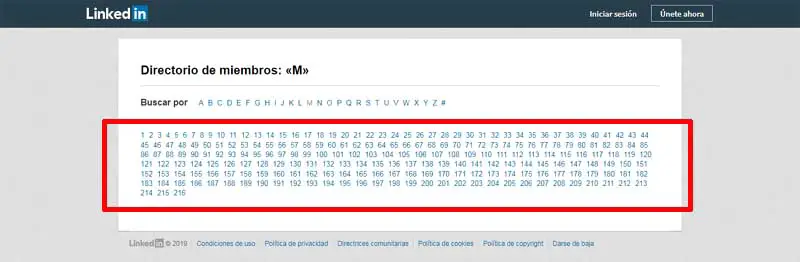
Nota N°2: A proposito, i criteri per la scelta di un numero si basano sull’ordine dell’alfabeto. Vale a dire e per esempio, se stai cercando una persona chiamata: » Marcella » è sicuramente nei primi numeri dell’elenco e se stai cercando una persona chiamata: » Mónica » sarà in un numero maggiore o lontani dai primi e non preoccuparti di sbagliare, possono tornare indietro e scegliere un altro numero.
Una volta che i risultati che hanno il nome che stanno cercando sono stati caricati, dovrebbero esaminarlo e se trovano la persona che stanno cercando o qualcuno che pensano sia, premeranno o faranno clic su di esso.
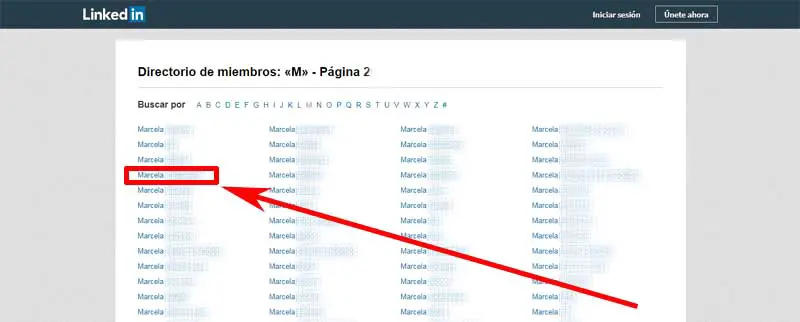
È possibile che per alcuni carichi una pagina LinkedIn in cui viene chiesto loro di eseguire un esercizio per verificare la sicurezza (che non sono un robot), lo fanno e basta.
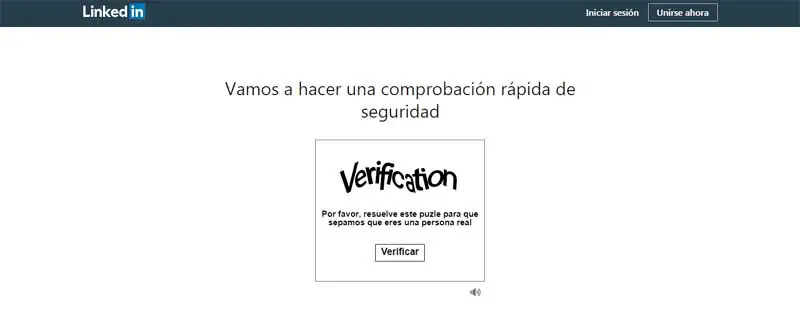
Ehi! Il profilo LinkedIn di quell’utente verrà caricato con i dati pubblici che hanno configurato per condividere.
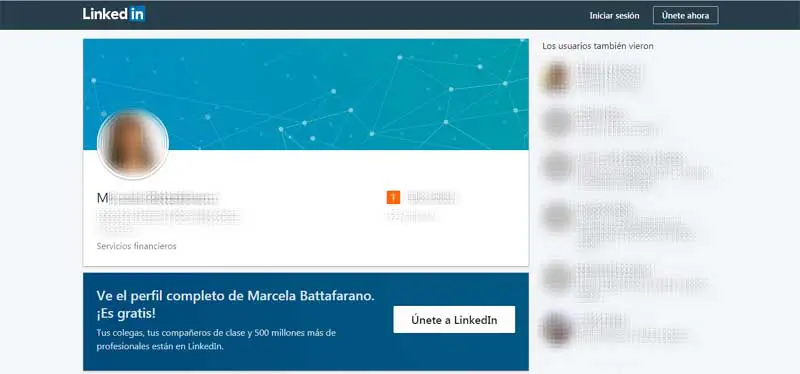
Accedi a LinkedIn senza un account | OPZIONE #3: chiedi un favore a qualcuno vicino a te
Un’ultima opzione e per questo motivo non meno importante, ti consente di accedere a LinkedIn senza un account per poter vedere i profili degli utenti, determinati gruppi, lavori, aziende o altro, evitando di creare un account LinkedIn per questo e soprattutto, nessuna restrizione.
Per svolgere questa opzione devi avere qualcuno a te molto vicino o molto affidabile che ti stimi e che abbia -precisamente- un account LinkedIn, che possa accedervi insieme a te e dopo averlo fatto consegnare il pc o il cellulare in modo che tu e in modo giudizioso, riveda tutto ciò che desideri, acceda al profilo della persona o del gruppo che stai cercando e soddisfi così la tua curiosità.
A proposito, sarebbe positivo o pertinente che la persona che ha quell’account su LinkedIn abbia una configurazione del proprio profilo che gli consenta di visitare ciò che desidera senza essere visto dagli utenti, dalle aziende o dalle altre pagine che ha visitato su LinkedIn, che può essere fatto per rendere anonime le vostre visite.